将pin删除,这样就能直接登录电脑而无需输入密码,但是有的win11用户发现删除pin码的按钮是灰色的,这是怎么回事?win11为什么删除不了pin呢?很有可能是系统安全设置的缘故,你可以调出设置面板,点击账户,然后在右侧界面找到登录选项,进入之后找到其他设置,将下方的开关关闭,然后重启电脑就能删除pin了。
win11删除不了pin密码解决办法:
第1步首先按下键盘上的【win+i】打开设置菜单。
第2步,点开左侧栏“帐户”
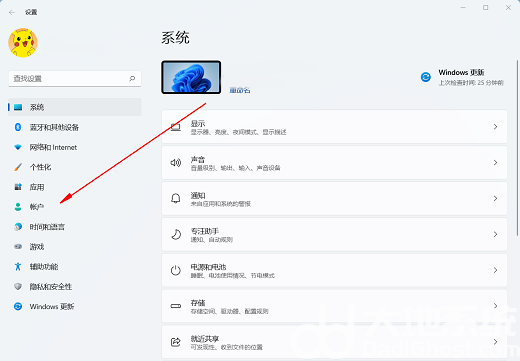
第3步,开启右侧的“登录选项”
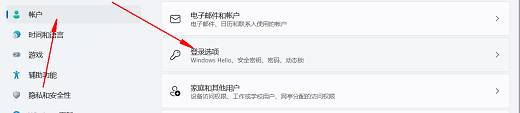
第4步,寻找别的设置下的“提升安全性”选项,如下图所示。
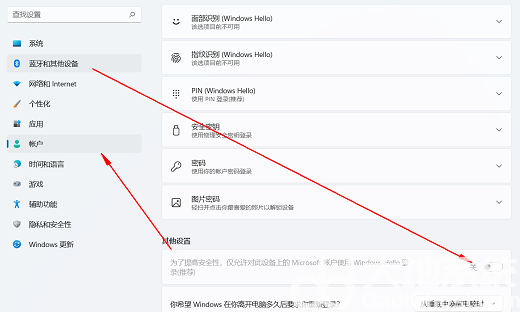
第5步,将右侧的开关“关闭”
第6步,重启电脑上,就可以“删除”pin码了。
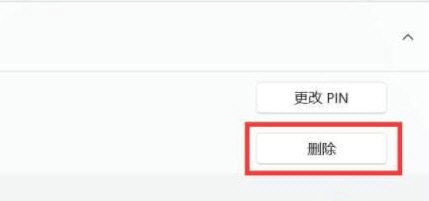
以上就是win11为什么删除不了pin win11删除不了pin密码解决办法的全部内容分享了。
相关阅读
热门教程
最新教程